Word基础入门十八、给文字或段落添加边框和底纹
来源:网络收集 点击: 时间:2024-02-18首先选中需要加边框的文字,如三只田鼠,然后用鼠标单击工具栏上的字符边框按钮,这样“三只田鼠”就加了一个单线边框。
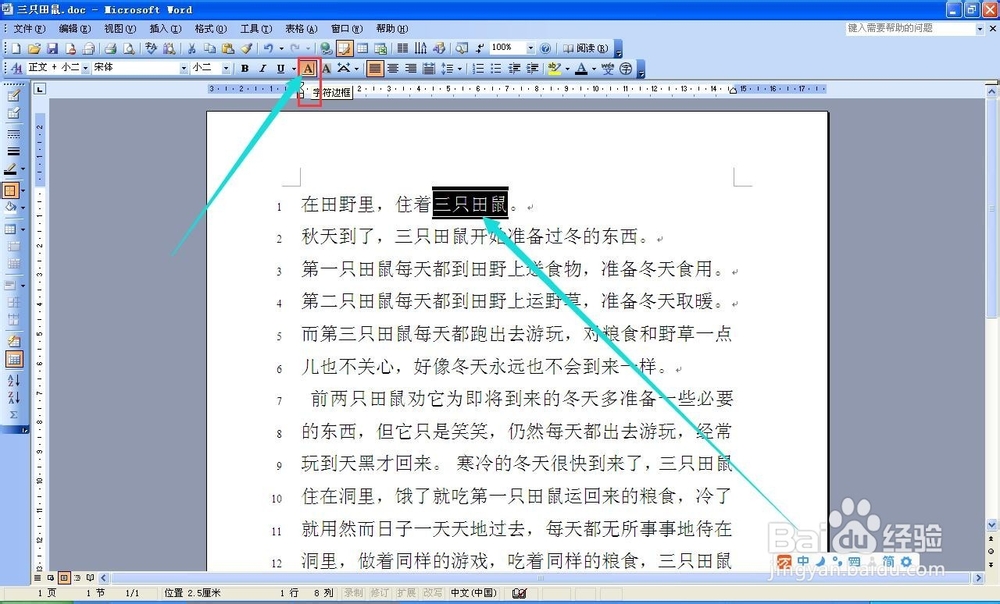 2/2
2/2要为文字添加底纹,同样选中文字“三只田鼠”,然后单击工具栏字符底纹按钮。这样就给“三只田鼠”添加了底纹。
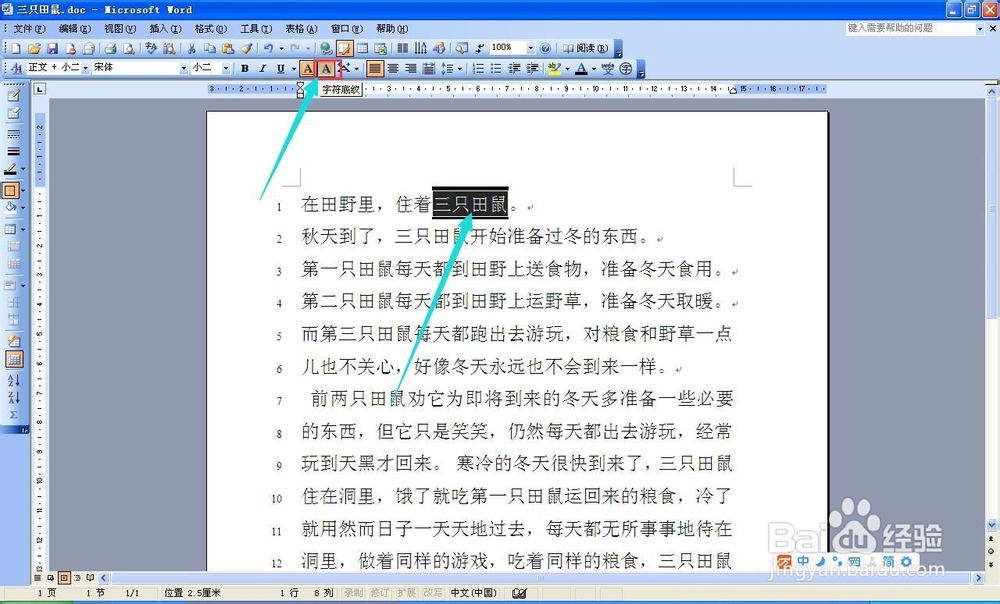 方法/步骤2、添加段落边框和底纹(使用工具栏添加边框和底纹)1/6
方法/步骤2、添加段落边框和底纹(使用工具栏添加边框和底纹)1/6先选中段落,打开表格和边框工具栏单击线型按钮的下拉列表箭头,在线型下拉列表中选择一种边框线。
 2/6
2/6单击表格和边框工具栏上的粗细列表框中的下拉列表箭头按钮,在下拉列表 框中选择一种边框线的大小。
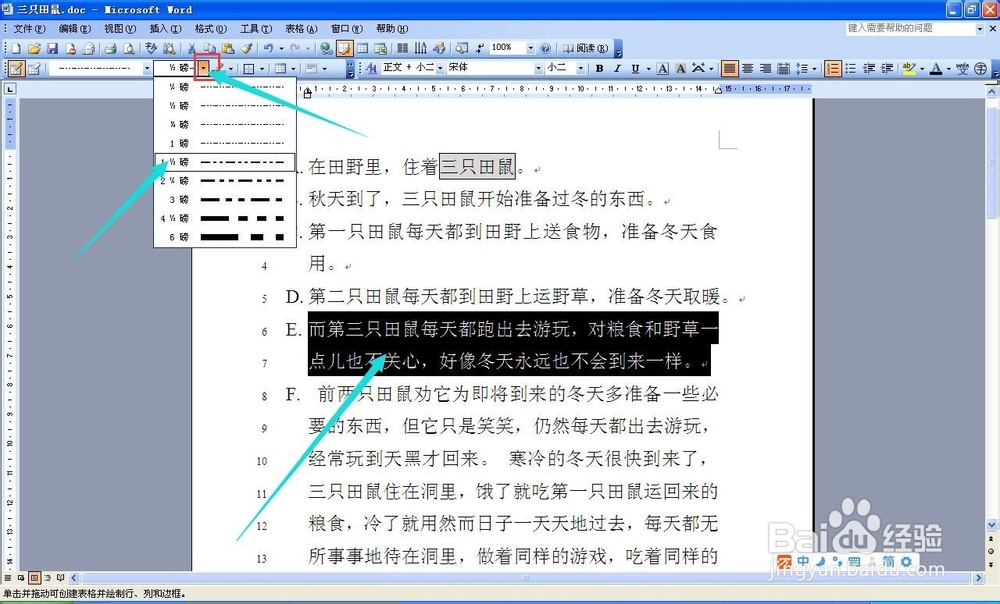 3/6
3/6单击表格和边框工具栏上的边框颜色按钮,打开一个颜色列表,从中选择一种用于边框线的颜色。如单击橙色。
 4/6
4/6单击表格和边框工具栏上的边框按钮右侧的下拉箭头,打开下拉列表,选择外侧框线按钮,就可以在段落的外围边缘加一个橙色的边框。
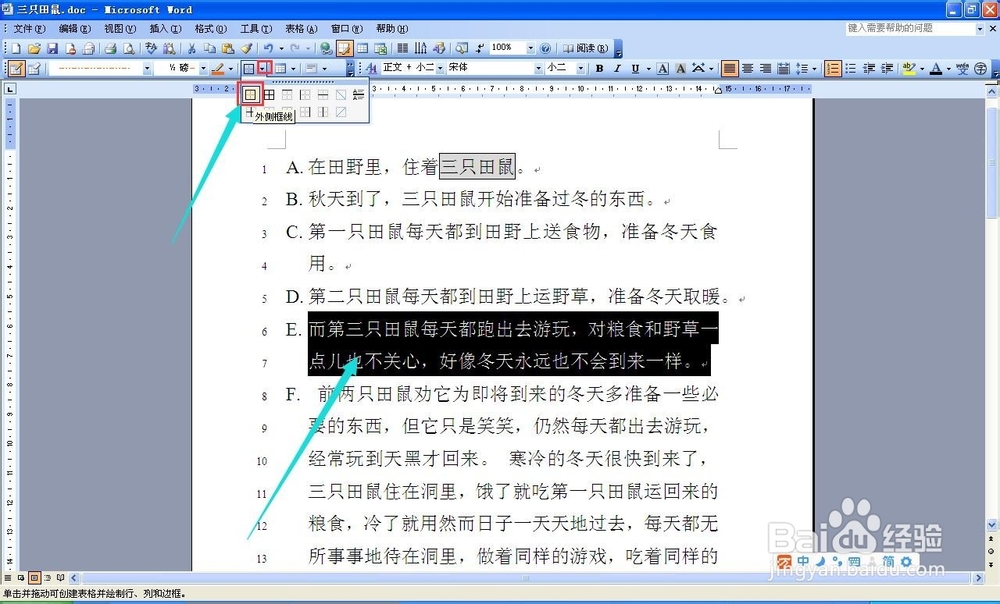 5/6
5/6单击表格和边框工具栏上的底纹颜色按钮右边的下拉箭头可打开一个颜色列表,如从中可以选择灰色做底纹颜色。
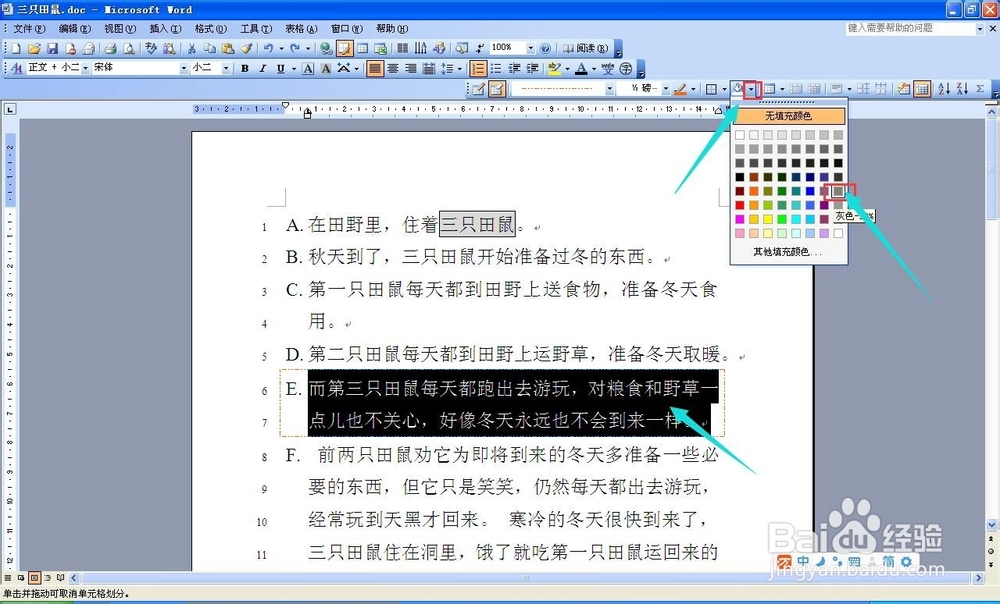 6/6
6/6下图就是给段落添加边框和底纹的画面,边框是以橙色的虚线显示,段落的底纹颜色以灰色显示。
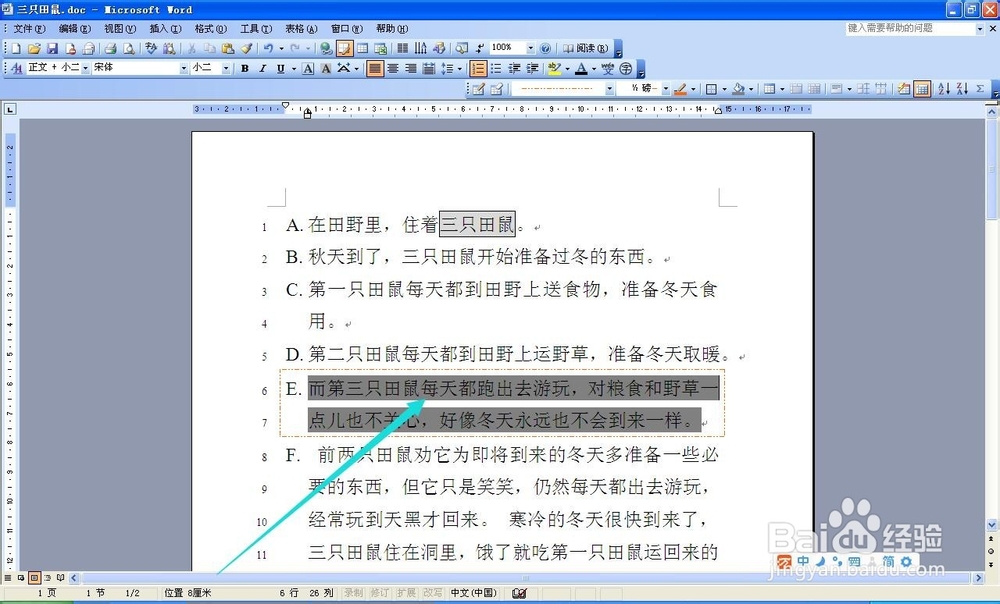 方法/步骤3、添加段落边框和底纹(使用对话框添加边框和底纹)1/4
方法/步骤3、添加段落边框和底纹(使用对话框添加边框和底纹)1/4将光标放到你要选择的段落中,(若是多个段落,则必须选中它们)。打开菜单栏格式按钮,单击边框和底纹命令。
 2/4
2/4打开边框和底纹对话框,首先在设置选项组中选择阴影为边框样式,再设置好线型、颜色和宽度,点击应用于下拉列表框中选择段落。
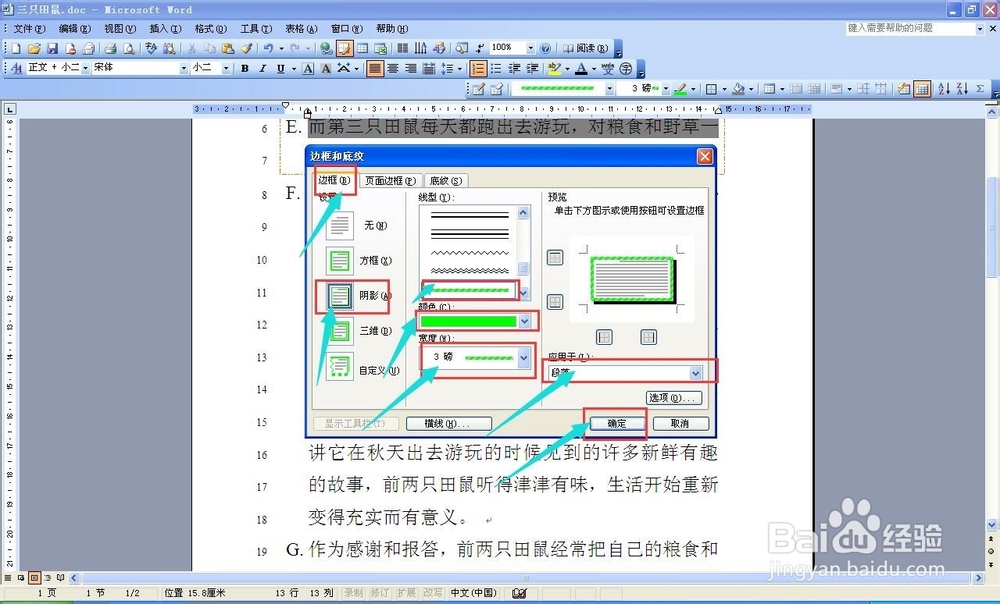 3/4
3/4在边框和底纹对话框中单击底纹按钮,首先在填充里面选一种底纹颜色,再单击应用于右侧下拉列表箭头,选取应用于段落,单击确定退出。
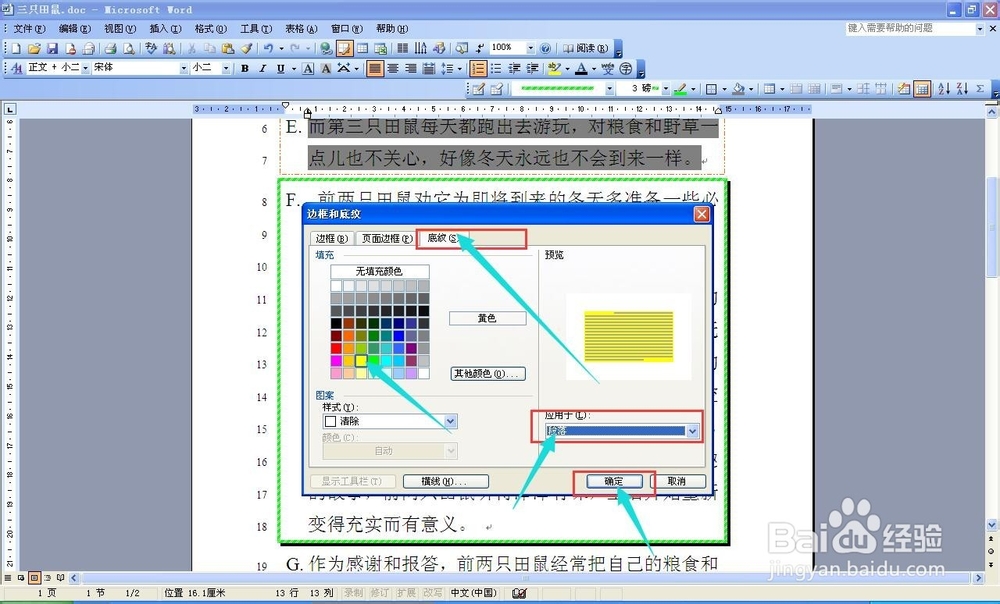 4/4
4/4可以看到光标所在的段落已添加了边框和底纹。
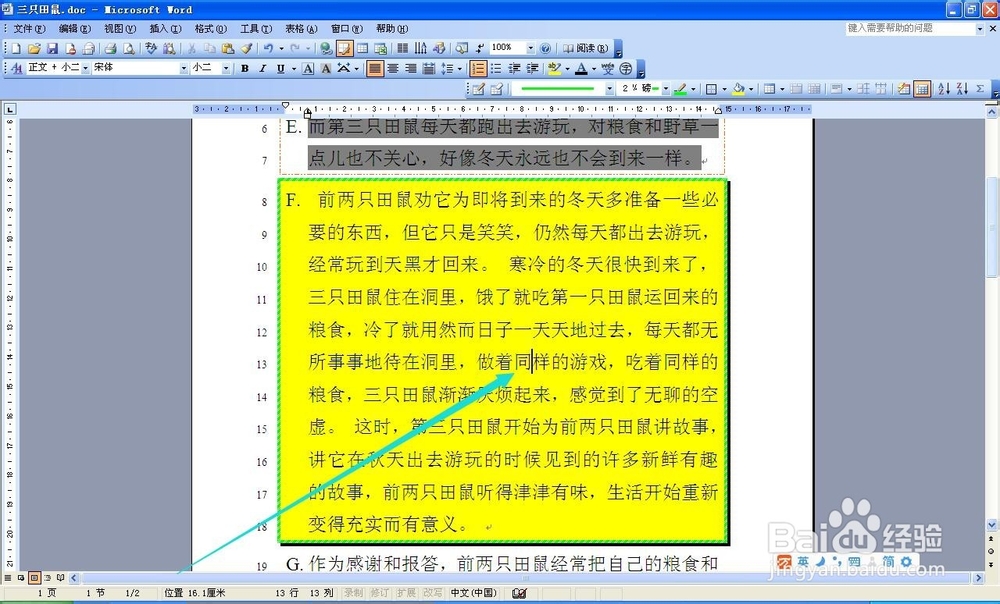 注意事项
注意事项使用工具栏中的底纹按钮和用边框和底纹对话框中的底纹选项卡中添加的底纹效果不一样。使用工具栏中的底纹按钮添加的底纹不会整个段落上加上底纹,而只是文字边缘添加底纹。
WORD基础入门给文字添加边框给文字添加底纹给段落添加边框段落底纹的添加版权声明:
1、本文系转载,版权归原作者所有,旨在传递信息,不代表看本站的观点和立场。
2、本站仅提供信息发布平台,不承担相关法律责任。
3、若侵犯您的版权或隐私,请联系本站管理员删除。
4、文章链接:http://www.1haoku.cn/art_63607.html
 订阅
订阅